Como enviar arquivos e pastas grandes pelo Gmail
O Gmail(Gmail) é um dos serviços de e-mail populares e amplamente utilizados em todo o mundo. Se você usa o Gmail regularmente para enviar arquivos, saiba que ele tem um limite de anexos(attachment limit) de 25 MB . Além disso, você não pode anexar pastas diretamente ao Gmail . Este artigo orienta você sobre como enviar pastas e arquivos grandes pelo Gmail .
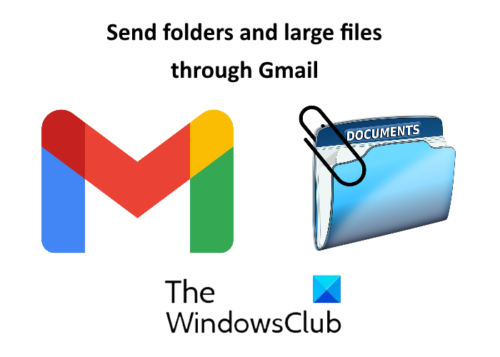
Como enviar pastas pelo Gmail
No Gmail , você não pode anexar pastas diretamente. Você precisa abrir a pasta e anexar os arquivos ao Gmail . Isso pode ser muito frustrante se a pasta tiver muitas subpastas e arquivos e você precisar enviar todos eles. Nesse caso, você pode tentar qualquer um dos dois métodos a seguir:
- Compactando a pasta.
- Enviando a pasta pelo Google Drive .
1] Compactando a pasta
O Gmail(Gmail) suporta pastas compactadas como zip, rar, etc. Portanto(Hence) , você deve compactar a pasta que deseja enviar pelo Gmail .
Para compactar a pasta, clique com o botão direito nela e selecione “ Send to > Compressed (zipped) folder ”. Depois disso, o Windows(Windows) criará uma pasta compactada no mesmo local.
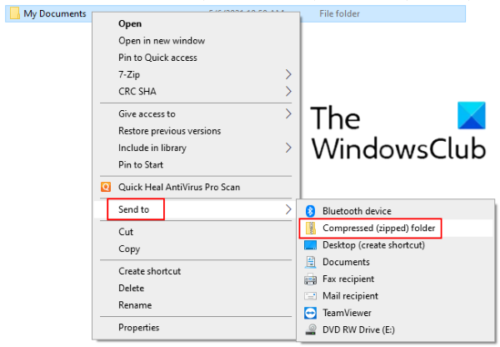
Agora, você pode anexar facilmente essa pasta compactada ao Gmail e enviá-la ao destinatário. Este método tem uma limitação de que você não pode anexar uma pasta com tamanho superior a 25 MB.
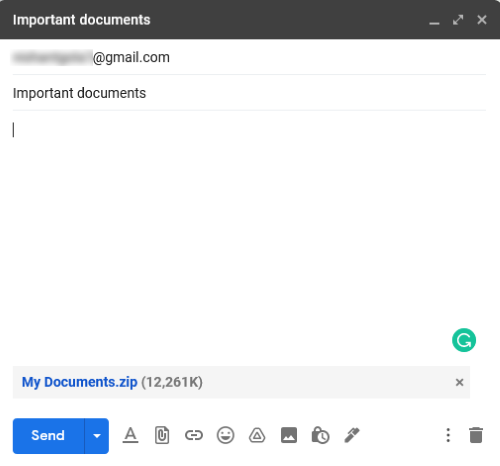
2] Envie uma pasta pelo Google Drive
Se sua pasta exceder o limite de anexos do Gmail , você poderá enviá-la pelo Google Drive . Ao contrário do Gmail , você pode fazer upload de uma pasta diretamente para o Google Drive(Google Drive) sem compactá-la. Para isso, acesse o Google Drive e clique em “ My Drive > Upload Folder ”.
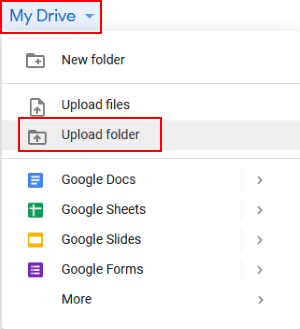
Depois de fazer o upload da pasta para o Google Drive , clique com o botão direito nela e selecione “ Obter link(Get link) ”. Agora, copie o link e envie-o ao destinatário pelo Gmail . Isso compartilhará a pasta em seu Google Drive com o destinatário. Antes de enviar o e-mail, você pode escolher se o destinatário pode editar, comentar ou apenas visualizar a pasta compartilhada. Se você não quiser que o receptor modifique a pasta compartilhada, mantenha as configurações no padrão, ou seja, Somente visualização(View) .
Após receber o e-mail, o destinatário pode baixar a pasta clicando no link.
Leia(Read) : Como enviar arquivos bloqueados no Gmail(How to send blocked files on Gmail) .
Como enviar arquivos(Files) grandes pelo Gmail
Você pode enviar arquivos grandes pelo Google Drive . Vá para o Googe Drive e clique em “ My Drive > Upload files ”. Selecione o arquivo para carregar. Depois de fazer o upload do arquivo, clique com o botão direito nele e selecione “ Obter link(Get link) ”. Agora copie este link e envie-o para o destinatário. O destinatário deste e-mail pode baixar o arquivo clicando no link compartilhado. Usando esta técnica, você pode enviar grandes arquivos multimídia como vídeos, áudios, etc., através do Gmail .
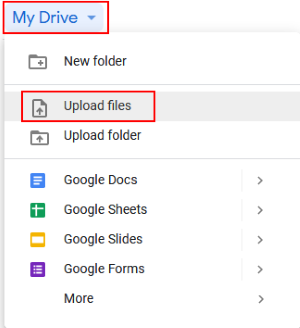
É isso. Não se esqueça(Don) de compartilhar suas opiniões nos comentários.
Leia as postagens(Read posts) :
- Gmail não envia ou recebe e-mails(Gmail not sending or receiving emails) .
- Como salvar anexos do Gmail no Google Drive(How to save attachments from Gmail to Google Drive) .
Related posts
Como excluir Files and Folders em Windows 10
Como restaurar versões anteriores de Files and Folders em Windows 11/10
Como renomear Files or Folders em Windows 10
Como mover Files and Folders em Windows 10
Como se apropriar de Files & Folders em Windows 10
Como remover Top Picks de Gmail Desktop
Excluir arquivos e pastas no acesso rápido do Windows 10
Como desativar o Smart Compose and Smart Reply em Gmail
Como habilitar e usar Nudge feature no Gmail
Como ocultar arquivos e pastas recentes no Windows 11
Crie uma lista de Files and Folders usando FilelistCreator para Windows 10
Como sincronizar arquivos offline e pastas de rede em um horário definido
Como organizar os seus Inbox usando Gmail Filtros
Como recuperar Excluído Yahoo & Gmail e-mails de Trash
Como anexar e enviar e-mails como anexos em Gmail
Copie arquivos grandes pela rede mais rapidamente com o TeraCopy
Como converter Gmail em um collaboration tool
6 Ways para Show Hidden Files and Folders em Windows 10
Email Insights para Windows permite pesquisar rapidamente Outlook email & Gmail
Decrypt EFS Encrypted Files and Folders em Windows 10
